
Агуулгын хүснэгт:
- Зохиолч John Day [email protected].
- Public 2024-01-30 11:03.
- Хамгийн сүүлд өөрчлөгдсөн 2025-01-23 15:00.
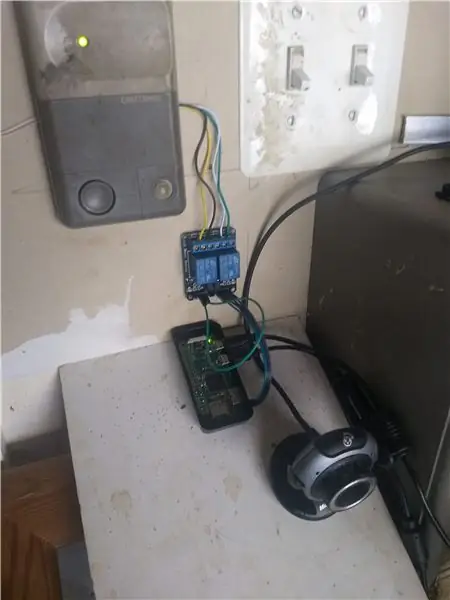
Гараашийн хаалгыг онгойлгох боломжийг олгодог манай арван таван настай товчлуур аажмаар үхэж байна, хэд хэдэн товчлуур бараг бүртгүүлээгүй байгаа нь манай өсвөр насныхан (эсвэл нохой тэжээгч) түлхүүрээ мартсан тохиолдолд байшинд ороход хүндрэл учруулж байна.
Үүнийг сольж, дахин програмчлах цагираг руу үсрэхийн оронд би арай өндөр технологийг ашиглахаар шийдэж, зөвхөн манай wifi -д нэвтрэх боломжтой утас, ашиглах утсаар солихоор шийдлээ.
Би Pi Zero Wireless болон гаражийн хаалгыг онгойлгосон гэрлүүдийг хянах боломжийг олгодог өөр нэг төсөл дээр үлдээсэн 2 сувгийн реле ашигласан. Тоос цуглуулах зориулалттай хуучин/сэлбэг USB камертай байсан тул би үүнийг PiCam -ийн оронд ашигласан боловч энэ нь зөвхөн тав тухгүй байсан юм. Энэ нь дэмжигдсэн камерын хувьд зүгээр л ажиллах болно. Миний хувьд онцгой зүйл байхгүй, зөвхөн үүнийг Raspbian дэмжсэн.
Бусад ижил төстэй төслүүдээс ялгаатай нь хэрэв та зааврыг дагаж мөрдвөл ажиллуулахад маш хялбар "стандарт" програм хангамжийн багцыг ашиглан аль болох энгийн байлгахыг хичээсэн. Энэ зураг дээр хаалга руу чиглэсэн Pi, Relay Module, USB Webcam зэрэг миний эцсийн (огтхон ч хөөрхөн биш, гэхдээ энэ бол миний гараж) суурилуулалтыг харуулав. Pi Zero -ийг ашиглах тодорхой шалтгаан байхгүй - хэрэв та үүнийг дотоод сүлжээндээ холбож чадвал ямар ч Pi хийх болно, мөн wifi нь үүнийг хялбар болгодог.
Алхам 1: Одоо байгаа хяналтын самбарт холбогдох

Нэгдүгээрт, ТАНЫГ ӨӨР өөр байж магадгүй юм! Минийх нь гаражийн хаалга онгойлгогчоос ханан дээрх хяналтын самбар руу явдаг ганц хос утастай. Туршилт хийхэд ойролцоогоор 18 вольт байх шиг санагдсан хоёр утас байдаг тул энэ зүйл яг хэд хэдэн функцийг хянаж чаддаг талаар би эхлээд жаахан эргэлзэж байсан. Түр зуурын товчлуур бүр нь хэлхээг дуусгадаг, гэхдээ өөр өөр түвшний эсэргүүцэлтэй байдаг гэж би боддог. Дараа нь үндсэн нэгж нь эсэргүүцлийг өөр өөр хүчдэлийн уналтаар уншиж, зөв үйлдлийг гүйцэтгэх боломжтой болно. Гэсэн хэдий ч хэрэв та хяналтын нэгжийг Pi -ээр бүрэн солихыг оролдохгүй бол эдгээрийн аль нь ч хамаагүй болно. Та яагаад үүнийг хийхийг хүсч байгаагаа мэдэхгүй байна, учир нь физик нэгжийг байрандаа байлгах нь сайхан байдаг.
AAAAAnnnyway, таны хийх ёстой зүйл бол ПХБ дээрх түр зуурын унтраалгуудыг реле модульд холбох замаар янз бүрийн товчлуурыг дарах явдал юм. Энэ бол миний хийх ёстой цорын ганц гагнуур байсан бөгөөд ПХБ -ийн дэвсгэр нь нэлээд том хэмжээтэй байсан тул маш энгийн байсан. Хэрэв та ACME утас дамнуурга тавихгүй бол утсыг богиносгох нь уртасгахаас хамаагүй богиносгох нь хамаагүй хялбар байдаг.
Алхам 2: Реле самбарыг холбох
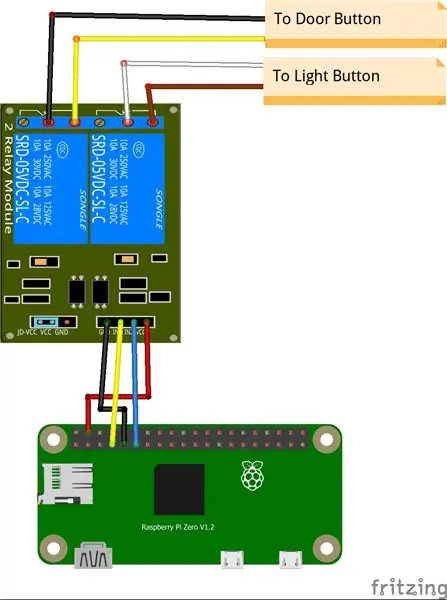
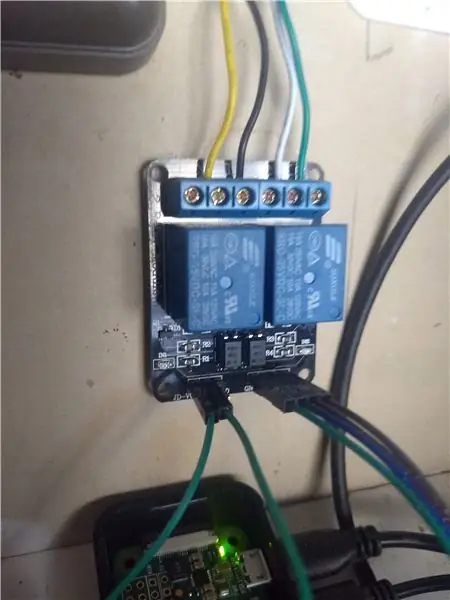
Энд хэлэхэд хэт их зүйл байхгүй, зурган дээрх шиг бүгдийг холбоно уу. Sainsmart 2-реле модуль дээр JC-VCC ба VCC тээглүүрүүдийг хооронд нь холбож холбох шаардлагатай бөгөөд хэрэв та тэдгээрийг тусад нь цахилгаан тэжээлээр хангахыг хүсэхгүй байгаа бол энэ нь хэт их ачаалал юм. GND -ийг Pi GND зүү, VCC -ийг 5v зүү, IN1 ба IN2 -ийг ашиглахыг хүссэн GPIO зүүтэйгээ холбоно уу. Та тэдгээрийг HIGH/LOW сэлгэх байдлаар ашиглах гэж байгаа тул аль нь байх нь хамаагүй.
Алхам 3: Програм хангамжийг суулгах
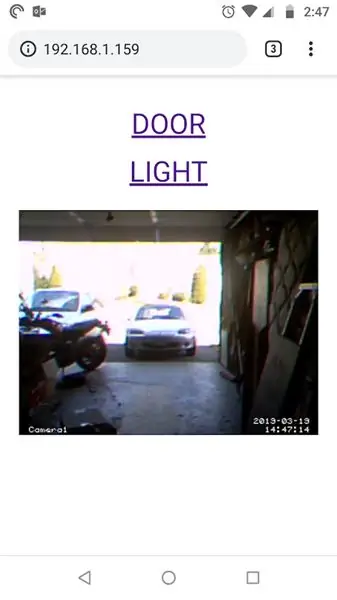
Энэ нь магадгүй хамгийн их цаг хугацаа шаардсан алхам байж магадгүй юм, учир нь та хэсэг хугацаанд татаж авах, суулгахыг харж байх болно. Эдгээр зүйлсийг суулгаж байх хооронд youtube эсвэл өөр зүйлийг үзээрэй.
Би Raspbian -ийг хэрхэн суулгах талаар тайлбарлахгүй. Хэрэв та үүнийг хэрхэн яаж хийхээ мэдэхгүй байгаа бол эхлээд google -ээс "Hello world" төрлийн хичээлүүдийг үзээрэй. Ямар ч тохиолдолд Raspbian Lite -ийн шинэ суулгалтыг ашиглах нь зүйтэй болов уу. Энэ төсөлд gui хийх шаардлагагүй бөгөөд энэ нь зөвхөн нэмэлт зардал юм. raspberrypi.org танд энэ үйл явцыг удирдан чиглүүлэх боломжтой.
SSH -ийг идэвхжүүлээд (хэрэв хүсвэл) өөрийн Pi -д зориулж статик IP -ийг тохируулаарай (үүнийг хэрхэн хийх талаар надаас илүү сайн зохиогчид бичсэн олон заавар байдаг), эсвэл бүр илүү сайн бол чиглүүлэгч/DHCP серверээ тохируулаарай. Pi -д статик IP оноох.
Хэрэв та сайхан, суулгахад хялбар, видео үйлчилгээг ашиглахыг хүсч байвал MotionEye -ийг суулгаарай. Энэ нь хэт их ачаалалтай байж магадгүй, гэхдээ энэ нь цаг тутамд "зүгээр л ажилладаг" суулгалтуудын нэг бөгөөд ашиглахад хялбар вэб интерфэйстэй. Эндээс үзээрэй:
github.com/ccrisan/motioneye/wiki/Install-… Тушаал бүрийн өмнө sudo ашиглан эдгээр зааврыг дагана уу. Хэрэв таны харж байгаа зүйл бол хаалгаа онгойлгож байгаа бол танд видео дамжуулалт хийх шаардлагагүй, гэхдээ санал хүсэлт өгөх нь сайхан байдаг.
Motioneye суулгасны дараа https:// YourIPAddress: 8765 хаягаар орж "админ" хэрэглэгчийн нэр болон хоосон нууц үгээр нэвтэрнэ үү. Та эдгээр заавруудын хамрах хүрээнээс давсан "зүгээр л ажиллах" камер нэмэх шаардлагатай болж магадгүй юм.
Та администратороор нэвтэрч байх үедээ "Нарийвчилсан тохиргоо" товчлуурыг дарж, дараа нь видеоны сонголтоо тохируулна уу - Би 320x240 -ийг ашигласан, учир нь би чанарын хувьд хийхээсээ илүү хурдан шинэчлэлтүүдийг илүү анхаарч үздэг, учир нь би үүнийг зөвхөн харахыг хүссэн юм. Хаалга нээлттэй байсан эсвэл нээгдээгүй тул гудамжинд байгаа шуудангийн хайрцгийн дугаарыг унших шаардлагагүй.
"Видео урсгал" тохиргооны талбарт "Урсгал URL" холбоос дээр дарж, танд санал болгож буй хаягийг тэмдэглэнэ үү. Хэрэв та интерфэйсийг миний хийсэн шиг тохируулахаар төлөвлөж байгаа бол танд дараа нь хэрэгтэй болно.
GPIO тээглүүрээ хянах олон арга бий. Энэ төслийн хувьд би WiringPi -ийг ашигласан бөгөөд үүнийг суулгахын тулд вэбсайт дээрх зааврыг ашиглана уу.
wiringpi.com/download-and-install/
Эсвэл Pi дээрээ дараах тушаалуудыг гаргаарай:
wget https://lion.drogon.net/wiringpi-2.50-1.debsudo dpkg -i wiringpi-2.50-1.deb gpio -v gpio readall
Энэ нь таны GPIO тээглүүр дээр юу болж байгааг жагсаах болно.
Хэрэв та 4 ба 17 -р зүү ашиглаж байгаа бол (BCM дугаарлах схемд) дараах командыг ашиглан холболтоо шалгаж болно. Зүүг LOW тохируулах нь энэхүү Sainsmart модулийг ашиглах тохиолдолд реле идэвхжих болно гэдгийг анхаарна уу. Таных өөр байж магадгүй тул та үүнийг тохируулах хэрэгтэй болно. Эдгээр тушаалуудыг ажиллуулахдаа реле байрандаа орж, LED -ууд асах ёстой.
gpio -g горим 17 гарах
gpio -g бичих 17 0 gpio -g бичих 1 1 gpio -g горим 4 гарах gpio -g бичих 4 0 gpio -g бичих 4 1
За, одоо бид UI хийх рүү шилжиж болно.
Алхам 4: Интерфэйсийг бий болгох
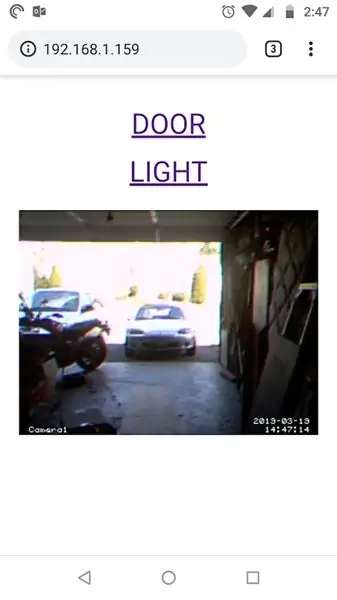
Би apache болон PHP ашигладаг байсан. Сайхан, энгийн, хэтэрхий тансаг зүйл байхгүй. Дахин нэг удаа үүнийг өөр газар тайлбарласан байгаа тул энд байгаа зааврыг дагана уу.
www.raspberrypi.org/documentation/remote-a…
Таны вэб серверийн "үндэс" нь анхдагч байдлаар/var/www/html/дээр байдаг бөгөөд вэб серверийнхээ талаар мэдээлэл өгөх үндсэн index.html -тэй байдаг. Та index.html -ийг орлуулах болно, ингэснээр та үүнийг устгах эсвэл index.copy гэх мэт өөр нэрээр нэрлэх боломжтой. Би бас "pi" хэрэглэгчийг html лавлахын эзэмшигч болгосон, зүгээр л зөвшөөрлийн талаар залхуурсан. Эцэст нь би зургуудаа хадгалах лавлах үүсгэсэн бөгөөд үүнээс хоёр нь байна. Нэг нь товчлуур дарагдсан тухай нөгөө тэнэг санал, нөгөө нь утасны үндсэн дэлгэц дээрх дүрс дээр ашиглах боломжтой.
pi@garagedoor: ~ $ cd/var/www/html/
pi@garagedoor:/var/www/html $ sudo chown pi.pi@garagedoor:/var/www/html $ mv index.html index.copy pi@garagedoor:/var/www/html $ mkdir зураг
Вэбсайт хийх хязгааргүй олон арга бий, гэхдээ би MY ур чадварынхаа үндсэн дээр аль болох энгийн бөгөөд хялбар байлгахыг сонгосон. Тиймээс PHP, би үүнийг мэднэ. Хэрэв та питон гуру эсвэл өөр скрипт хэл ашигладаг бол үүнийг чөлөөтэй ашиглаарай.
Би бүх ажлыг хийдэг хоёр iframem бүхий "контейнер" index.html хуудсыг үүсгэсэн. Iframes -ийн нэг нь GPIO -ээр дамжуулан релейг идэвхжүүлдэг товчлуурууд/холбоосууд, мөн видеог харуулдаг өөр iframe юм. Энэ нь мөн утасны нүүр дэлгэцийн дүрс болгон ашиглахаас илүү-p.webp
Товчлууруудыг агуулсан index.html iframe нь button.html файлыг агуулгаар нь агуулдаг. (энэ нь хэрхэн ажилладаг нь хөгжилтэй байдаг, тийм үү?) button.html дээрх хоёр холбоос нь GET хувьсагчийн өвөрмөц утгатай action.php рүү хөтөлдөг. Дамжуулсан утга дээр үндэслэн action.php нь хаалга эсвэл гэрлийн товчлуурыг асаах болно. Та HTML болон PHP кодыг миний github дээрээс авах боломжтой:
Бүх HTML болон PHP-г root директорт (/var/www/html/) байрлуулж, шаардлагатай бол кодын товчлуур дээр дарж баталгаажуулахын тулд ашиглаж болох зургийн нэр болон видео дамжуулалтын хаягаа шинэчилнэ үү. Өмнөх алхам дээр буцааж танд хэрэгтэй гэж би хэлж байсныг санаж байна уу?
Алхам 5: Үүнийг туршаад үзээрэй
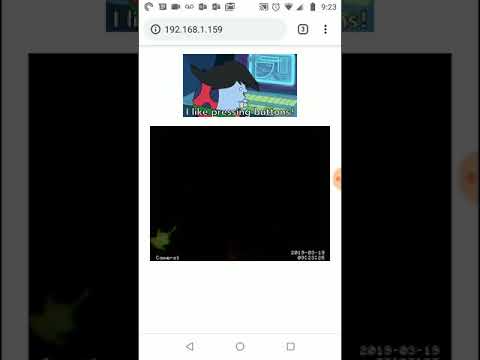
За, одоо бүх зүйл утсаар холбогдож, суулгагдсан бол бүх зүйл эхний оролдлогоор төгс ажилладаг, тийм үү? Хөөрхөн!
Зөвлөмж болгож буй:
DIY ухаалаг гаражийн хаалга онгойлгогч + гэрийн туслахын интеграци: 5 алхам

DIY ухаалаг гаражийн хаалга онгойлгогч + гэрийн туслахын интеграцчлал: Энэхүү DIY төслийг ашиглан гаражийн ердийн хаалгаа ухаалаг болго. Би үүнийг хэрхэн яаж барьж, гэрийн туслах (MQTT дээр) ашиглан хянах, гаражийнхаа хаалгыг алсаас онгойлгох, хаах чадварыг зааж өгөх болно. Би Wemos нэртэй ESP8266 хавтанг ашиглах болно
Ухаалаг гаражийн хаалга онгойлгогч: 6 алхам (зурагтай)

Ухаалаг гаражийн хаалга онгойлгогч: CreditI нь Savjee -ийн хэрэгжилтийг бараг хуулбарласан боловч Shelly ашиглахын оронд Sonoff Basic -ийг ашигласан. Түүний вэбсайт болон YouTube сувгийг үзээрэй! Https: //www.savjee.be/2020/06/make-garage-door-ope…https: //www.youtube.com/c/Savjee/AssumptionsYou h
Гаражийн хаалга онгойлгогч нь Esp8266 -ийг вэб сервер болгон ашигладаг. 6 алхам

Гаражийн хаалга онгойлгогч нь Esp8266-ийг вэб сервер болгон ашиглаж байна. Сайн байна уу, би танд гаражийн хаалга онгойлгох энгийн аргыг хэрхэн хийхийг зааж өгөх болно. Санал хүсэлт, хаалга бодит цаг хугацаанд нээлттэй эсвэл ойрхон байгааг та мэдэх болно-Энгийн, хийх ганц л товчлол
Raspberry Pi тэг гаражийн хаалга онгойлгогч төхөөрөмж: 10 алхам

Raspberry Pi тэг гаражийн хаалга онгойлгогч тоног төхөөрөмж: Энэхүү төслийн нэг урам зориг нь Raspberry Pi 3 гаражийн хаалга онгойлгогчдод интернетээр олдсон бусад нарийн зүйлсийн нэг юм. Би электроникийн туршлагатай хүн биш байсан тул би хэрхэн яаж хийх талаар олон нэмэлт судалгаа хийсэн
Raspberry Pi 3 гаражийн хаалга онгойлгогч: 15 алхам (зурагтай)

Raspberry Pi 3 Garage Door Opener: Би үүнийг 2014 онд бүтээсэн. Түүнээс хойш маш их зүйл өөрчлөгдсөн. 2021 онд би энд ухаалаг гаражийн хаалга онгойлгогчийг шинэчилсэн. Raspberry Pi болон ухаалаг гар утсыг ашиглан гаражийн хаалгыг онгойлгож, хааж, хянана уу. Хаалгыг онгойлгох, хаах нь s
